Skelbimas
Atnaujino Riley J. Dennis 2016 m. Gruodžio 6 d.
„Android“ telefonus galima labai lengvai pritaikyti ir jie suteikia laisvę eksperimentuoti atsižvelgiant į jūsų širdies norą. Tačiau neišvengiamas šalutinis šios laisvės poveikis yra tas, kad kartais jūsų telefonas susiduria su problema ar dviem. Gal jis nebus paleistas, o gal atsitiktinai išsijungs. Galbūt praradote svarbų failą ir dabar kai kurios funkcijos neveiks. Laimei, yra aplink būdų.
Lygiai taip pat, kaip „Android“ suteikia jums laisvę tyrinėti, ji taip pat suteikia jums laisvę valdyti. Jei dėl operacinės sistemos vidaus darbo galite susigėsti ir nešvariai dirbti, galite atlikti keletą iš šių pagrindinių, tačiau naudingų veiksmų, kurie padės atkurti sugedusį įrenginį.
Ne visiškai rekomenduojama naujokams su „Android“. Be to, jei susiduriate su nedidelėmis „Android“ sistemos problemomis, galite imtis ir kitų ne tokių drastiškų priemonių. Tai turėtų būti paskutinės išeities galimybės.
Saugus režimas
Dėl to, kad „Android“ taip galima pritaikyti ROM, toliau pateiktos instrukcijos gali jums neveikti, jei naudojate nestandartinį ROM. Tokiu atveju pirmiausia patikrinkite, ar jūsų ROM turi saugųjį režimą; jei taip yra, jūsų ROM forumo gijoje turėtų būti nurodymų, kaip jį pasiekti.
Daugelyje operacinių sistemų yra kažkas, kas vadinama „saugus režimasKuri leidžia paleisti sistemą nenaudojant jokios trečiosios šalies programinės įrangos. Kitaip tariant, veiks tik ta programinė įranga, kuri yra gimtoji sistemai (iš esmės iš naujo įdiegimo). „Windows“ tai turi. „Android“ ją taip pat turi.
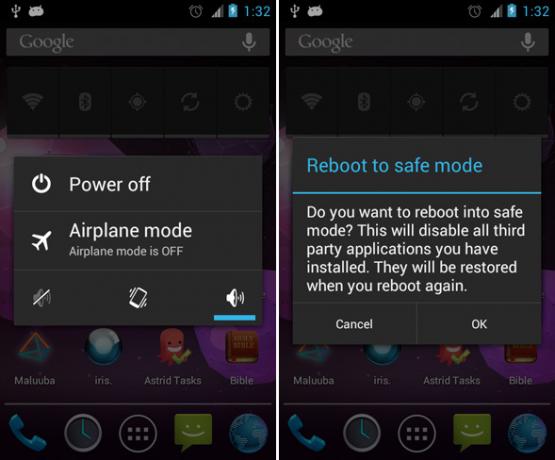
Saugus režimas yra ypač naudingas, kai jūsų operacinėje sistemoje yra klaidų ar problemų, tokių kaip mirksintis telefono ekranas Ar mirksi jūsų telefono ekranas? Išbandykite šiuos 7 pataisymusAr pastebėjote, kad jūsų išmaniojo telefono ekranas pradėjo mirgėti? Atlikite šiuos veiksmus, kad viskas būtų normalu. Skaityti daugiau arba a netinkamai veikiantys telefono garsiakalbiai „Android“ telefonų kolonėlės neveikia? Čia yra 7 bandomosios pataisosAr „Android“ telefono garsiakalbiai nustojo veikti? Čia pateikiami keli galimi pataisymai, kad jūsų garsas vėl veiktų tinkamai. Skaityti daugiau ir nežinote, ar tai lemia sistema ar programa. Saugus režimas taip pat naudingas, kai jūsų įrenginį paveikė netinkamai veikiančios ar netinkamos programos - tiesiog paleiskite į saugųjį režimą ir išjunkite juos, kol jie galės paleisti.
Štai kaip paleisti saugųjį režimą „Android“ (reikalinga 4.1 ir naujesnės versijos):
- Laikykite nuspaudę maitinimo mygtuką telefono šone, kol pasirodys iššokantis langas.
- Rodomame meniu palaikykite nuspaudę maitinimo išjungimo parinktį, kol pasirodys iššokantis langas.
- Bakstelėkite Gerai, kad paleistumėte į saugųjį režimą.
- Dabar turėtumėte būti saugiuoju režimu.
Štai kaip paleisti saugųjį režimą „Android“ (4.0 ir senesnės versijos):
- Išjunkite įrenginį.
- Laikykite nuspaudę maitinimo mygtuką, esantį telefono šone.
- Kai pamatysite įkrovos ekrano logotipą, laikykite kartu „Volume Up“ + „Volume Down“ mygtukus, kol jis baigs paleisti.
- Dabar turėtumėte būti saugiuoju režimu.
Gamykliniai nustatymai
Prieš atlikdami gamyklinių parametrų atkūrimą, būtinai sukurkite visų svarbių duomenų atsargines kopijas. Perskaitykite kitą skyrių, jei nežinote, kaip tai padaryti. Be to, jei gamyklinius nustatymus naudojate nestandartiniuose ROM, galite netikėtai elgtis. Prašau tai padaryti savo pačių rizika.
Jei jūsų įrenginys neveikia taip, kaip numatyta, ir bandėte viską, ką galite, kad jį ištaisytumėte, tačiau jis vis tiek nepavyksta, paskutinė išeitis yra grąžinti gamyklinius nustatymus. Gamykliniai nustatymai gali atrodyti bauginantys, tačiau tai yra senas terminas, kurį geriau pakeisti „Gamintojo nustatymasAr kažkas panašaus.
Iš esmės, iš naujo nustatant gamyklinius duomenis, jūsų telefono būsena grąžinama į tą pačią akimirką, kai jis išėjo iš pradinės gamyklos. Galite sužinoti, kodėl tai tokia naudinga funkcija, ypač todėl, kad galite atkurti gamyklinius parametrus net tada, kai jūsų telefonas nebus įkraunamas įprastai.
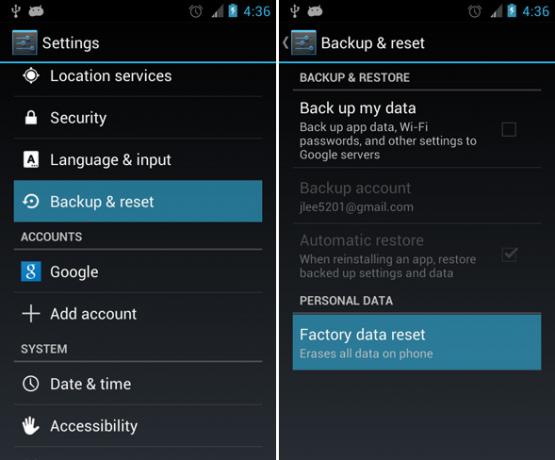
Jei jūsų telefonas įsijungia, gamyklos nustatymus galite baigti tiesiai iš operacinės sistemos.
- Eikite į „Android“ nustatymus.
- Pasirinkite Atsarginė kopija ir iš naujo nustatyti (jei naudojate 2.3 ar senesnės versijos „Android“, pasirinkite Privatumas).
- Pasirinkite „Factory Data Reset“.
Jei jūsų telefonas neįsijungs, turėsite įjungti atkūrimo režimą. Kaip ir saugusis režimas, atkūrimo režimas yra speciali įkrovos seka, leidžianti naudoti operacinę sistemą kitam tikslui. Tiksliau, atkūrimo režimas naudojamas įrenginiams administruoti žemiau operacinės sistemos lygio.
Deja, paleidimo į atkūrimo režimą procesas nėra tiksliai standartizuotas visuose įrenginiuose. Tai priklauso nuo gamintojo ir jūsų prietaiso modelio. Štai keletas derinių, kurie gali būti paleidžiami į atkūrimo režimą:
- Laikykite garsumo didinimo + garsumo mažinimo + maitinimo mygtukus.
- Laikykite garsumo didinimo + namų + maitinimo mygtukus.
- Laikykite paspaudę mygtuką „Namai + maitinimas“.
Jei negalite jo naudoti, geriausias sprendimas yra ieškoti įrenginio vadove, kuriame pateiktos atkūrimo režimo instrukcijos. Jei neturite savo vadovo, visada galite naudoti paieškos variklį ir ieškoti savo telefono modelio.
Kai būsite atkūrimo režimu, pamatysite meniu, primenantį komandų eilutės sąsają. Naudodami garsumo didinimo ir mažinimo mygtukus, eikite į parinktį, kurioje sakoma:Gamykliniai nustatymai.„Kartais tai bus vadinama„Ištrinti duomenis."
Norėdami gauti daugiau patarimų, skaitykite mūsų vadovą ar vėliau bus galima atkurti „Android“ duomenis Ar „Android“ duomenis galima atkurti atkūrus gamyklinius duomenis?Ar galima atkurti duomenis po gamyklinių nustatymų jūsų telefone? Štai kaip atkurti gamyklinius nustatymus „Android“ ir įprasti atsakymai. Skaityti daugiau .
Atsarginių kopijų atkūrimas
Atsarginės kopijos turėtų būti lemiamas įprastos techninės rutinos aspektas. Jie yra gyvybės išsaugojimo priemonė, nesvarbu, kas jūs esate, ypač kai naudojate telefoną viskam, kas yra jūsų kasdieniniame gyvenime: tekstiniams pranešimams, programoms, dokumentams, kontaktams ir dar daugiau.
Jei kada nors jūsų telefone nepavyks surasti atsarginių kopijų, bus galima išsaugoti dieną... bet tik tuo atveju, jei visų pirma turite atsargines kopijas. Yra keletas būdų, kaip tai padaryti.
Šaknies parinktys
Titano atsarginės kopijos yra tas, kuris dažnai pasirodo diskusijose apie atsargines kopijas. Tai greita, netrukdantis, efektyvus - viskas, ko jums gali prireikti. Norint naudoti sudėtingesnes funkcijas, jums reikės „Titanium Backup Pro“. Ir šiai programai reikalinga šakninė prieiga.
Jūs taip pat galėtumėte pasidarykite visą „Nandroid“ atsarginę kopiją Kas yra „Nandroid“ atsarginė kopija ir kaip tiksliai ji veikia?Jums reikia atsarginės kopijos, kai būsite pasiruošę. Skaityti daugiau , kuris sukuria tobulo jūsų įrenginio vaizdo atsarginę kopiją ir bet kuriuo metu gali grąžinti jums tą vaizdą turite pasirinktinį atkūrimą Kas yra pasirinktinis atkūrimas? Tyrimas CWM, TWRP ir draugaisJei kada pagalvojote apie „Android“ įrenginio paleidimą, tikriausiai perskaitėte, kad prieš pradėdami ką nors rimto, turite mirksėti pasirinktinį atkūrimą. Tačiau tai kelia keletą klausimų. Skaityti daugiau .
Ne šaknies parinktys
Yra ir kitų programų, kurios gali būti: daugiasluoksnio atsarginio plano dalis Štai nemokamas, daugiasluoksnis planas, kaip sukurti neįsišaknijusio „Android“ atsarginę kopijąNet ir neturėdami šakninio „Android“ įrenginio, galite turėti patikimą atsarginės kopijos planą - ir tai nereikalauja nė cento! Skaityti daugiau „Android“ įrenginiui, jei dar neįsišaknijote savo telefone.
Faktinis atsarginių kopijų kūrimo ir atkūrimo procesas priklauso nuo jūsų naudojamos programos, tačiau bendra idėja yra ta pati. Programa turės atlikti atsarginę kopiją įvairioms jūsų telefono dalims (duomenims, programoms, nustatymams ir t. T.), O ši informacija bus saugoma jūsų telefono SD kortelėje. Ta pati programa gali skaityti tas atsargines kopijas ir, jei reikia, atkurti.
Jei gamyklinius duomenis nustatote iš naujo, čia nėra ko nerimauti. Gamyklinis nustatymas neliečia SD kortelės, todėl turėtumėte sugebėti atkurti atsargines kopijas be problemų.
Kaip jūs saugote savo įrenginį?
Naudodamiesi šiais trim metodais, beveik visada galite išsaugoti „Android“ įrenginį iš arti. Jei kyla problemų, pabandykite pašalinti triktis naudodamiesi saugiuoju režimu. Jei tai neveikia, visada galite atkurti įrenginio gamyklinę būseną, o jei naudosite atsargines kopijas, proceso metu neprarasite daug - jei ką -.
Jei atliksite aukščiau išvardintus tris ir savo prietaisą vis tiek neveikia, greičiausiai iškilo aparatinės įrangos problema. Tokiu atveju jūs galite padaryti labai mažai, nebent esate patyręs „Android“ vartotojas ir jums gali tekti nusipirkti pakaitalą.
Ar pastebėjote kitus trūkumų naudojant „Android“ įrenginį 6 siaubingi „Android“ trūkumai, į kuriuos reikia nedelsiant atkreipti dėmesį„Android“ nuėjo ilgą kelią nuo savo veiklos pradžios, tačiau vis dar turi žlugdančių aspektų. Pateikiame šešis „Android“ erzinimus. Skaityti daugiau ?
Joelis Lee turi B.S. Kompiuterijos mokslas ir daugiau nei šešerių metų profesinio rašymo patirtis. Jis yra „MakeUseOf“ vyriausiasis redaktorius.


